电脑怎么开启360免费wifi 如何实现电脑开机自动开启360免费wifi
更新时间:2023-06-30 10:56:36作者:jiang
电脑怎么开启360免费wifi,当今社会的生活离不开网络,而WIFI又是人们享受网络的必备工具,这时一款便捷、安全的免费WIFI软件就成为了不可或缺的存在,而360免费WIFI以其功能强大、易于操作和稳定性高等优点,成为了人们首选的WIFI分享工具之一。但有时我们还需要实现电脑开机自动开启360免费WIFI的功能,以便更加方便地享受网络,那么该如何实现呢?下面我们就一起来探讨一下。
具体步骤:
1.开启电脑之后,打开电脑上的360安全卫士,点击右边的“免费wifi”
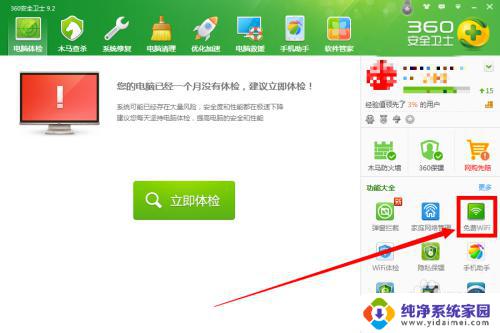
2.360wifi开启之后,在电脑桌面任务栏出现了wifi的图标
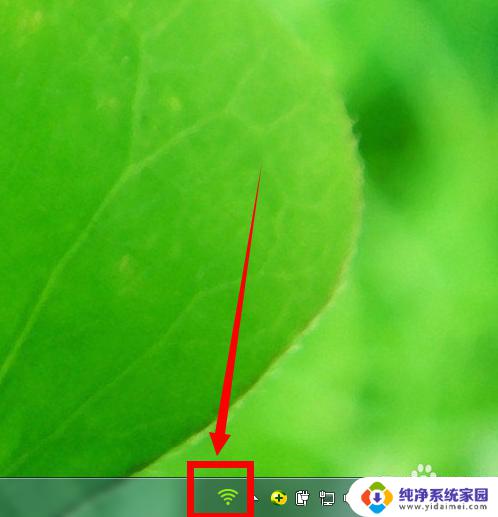
3.点击任务栏的360wifi图标,就会弹出如图所示的360免费wifi的界面窗口
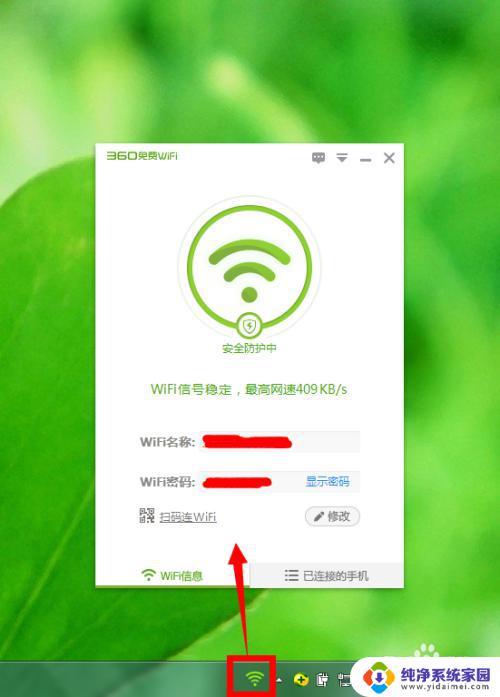
4.在360免费wifi的界面窗口点击倒三角形的设置按钮,在下拉列表里面选择“设置中心”
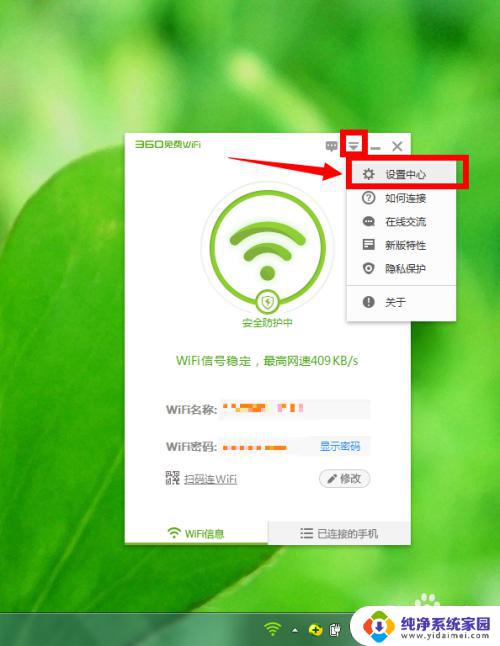
5.接着就会弹出一个设置中心的操作面板,如图所示
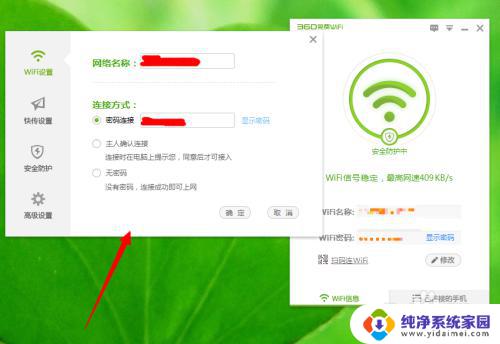
6.在设置中心的操作面板上点击切换到“高级设置”,在高级设置里面勾选第一个“开机后自动开启wifi”。点击确定按钮
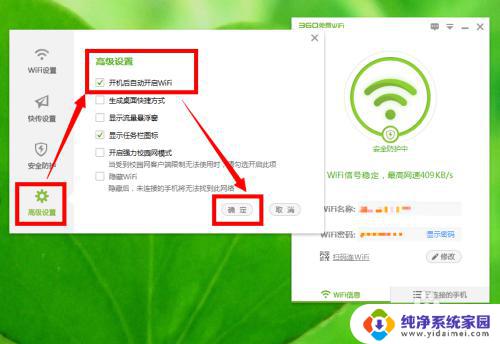
7.确定设置以后,以后每天一开启电脑,就会自动开启我们的360免费wifi了。以后再也不用担心没有流量上网啦~
以上是开启360免费WiFi的全部内容,遇到这种情况的用户可以按照本文提供的方法进行解决,希望本文能够帮助到大家。
电脑怎么开启360免费wifi 如何实现电脑开机自动开启360免费wifi相关教程
- 怎么阻止电脑软件开机自启动 电脑禁止开机自启动的方法
- 电脑onenote开机就启动怎么关掉 Win 7 OneNote开机自启动如何关闭
- 电脑开机自动开启的软件如何关闭 如何关闭电脑开机时自动启动的程序
- 微信开机自动启动怎么关闭 电脑微信开机启动怎么取消
- 如何设置电脑软件开机自启动 开机启动程序设置教程
- 联想电脑开机自动启动的软件怎么关闭 如何取消电脑开机自动启动的软件
- ea开机自动启动怎么开 Origin如何设置开机自启动
- 电脑如何关闭开机自动启动软件 如何关闭电脑开机自动启动的程序
- 开机启动程序怎么关闭 电脑开机自动启动程序关闭方法
- 电脑启动键坏了,怎么启动电脑 开机键损坏怎么开机
- 笔记本开机按f1才能开机 电脑每次启动都要按F1怎么解决
- 电脑打印机怎么设置默认打印机 怎么在电脑上设置默认打印机
- windows取消pin登录 如何关闭Windows 10开机PIN码
- 刚刚删除的应用怎么恢复 安卓手机卸载应用后怎么恢复
- word用户名怎么改 Word用户名怎么改
- 电脑宽带错误651是怎么回事 宽带连接出现651错误怎么办